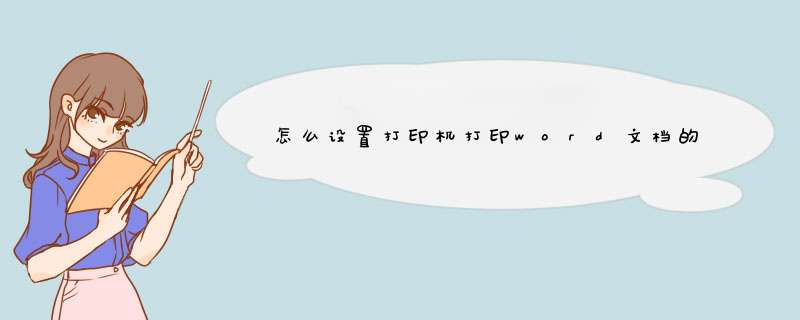
一般我们的Word文档的背景以及背景图片是不能被打印机打出来的,需要经过一些设置才能打印出,下面我就来详细分析如何设置。希望对你有帮助!
打印机打印word文档的背景色和背景图片的 设置 步骤打开要设置要打印出背景色和背景图片的word文档,我这个文件设置了背景色和一张百度logo的水印图片
打印机打印word文档的背景色和背景图片的设置步骤图1
点击菜单栏的“开始”,之后会d出下面的设置下面,在这里选择左边最下面的“选项”
打印机打印word文档的背景色和背景图片的设置步骤图2
点击“选项”后,打开“word 选项”设置对话框,默认位于常规页面中
打印机打印word文档的背景色和背景图片的设置步骤图3
点击左边设置功能列表中的“显示”,打开显示设置页面
打印机打印word文档的背景色和背景图片的设置步骤图4
拖动右边的滚动条找到最下面的打印选项,勾选“打印背景色和图像”,然后点击右下方的“设置”按钮,这样就完成设置
打印机打印word文档的背景色和背景图片的设置步骤图5
在打印预览中,我们就可以看到预览的效果就包含了背景色和图片
打印机打印word文档的背景色和背景图片的设置步骤图6 >>>下一页更多精彩“word填充背景图片 方法 ”
“打印背景颜色和图像”在“设置”-“打印”-“页面设置”选项中,不在internet高级选项中的“高级”里面,具体 *** 作步骤如下:
1、打开IE浏览器,登录要打印的网页,点击右上角的“设置”图标,如下图所示;
2、点击“打印”,如下图所示;
3、点击“页面设置”,如下图所示;
4、选中“打印背景颜色和图像”,点击“确定”即可,如下图所示。
1、首先点击word文档左上角的word设置菜单图标,然后点击打开word选项。2、在word选项窗口中点击左侧的显示菜单,然后在显示菜单列表中找到打印背景色和图像按钮,可以看到这个选项默认是非选定状态,点击勾选。
3、确定后回到word文档中,然后点击左上角的word设置菜单图标,选择打印选项中的打印预览。
4、在word文档打印预览页面们就可以看到word文档背景颜色是和文字一起的,说明我们的word打印背景颜色效果设置成功了,这样打印出来的word文档就有背景颜色了。
欢迎分享,转载请注明来源:内存溢出

 微信扫一扫
微信扫一扫
 支付宝扫一扫
支付宝扫一扫
评论列表(0条)